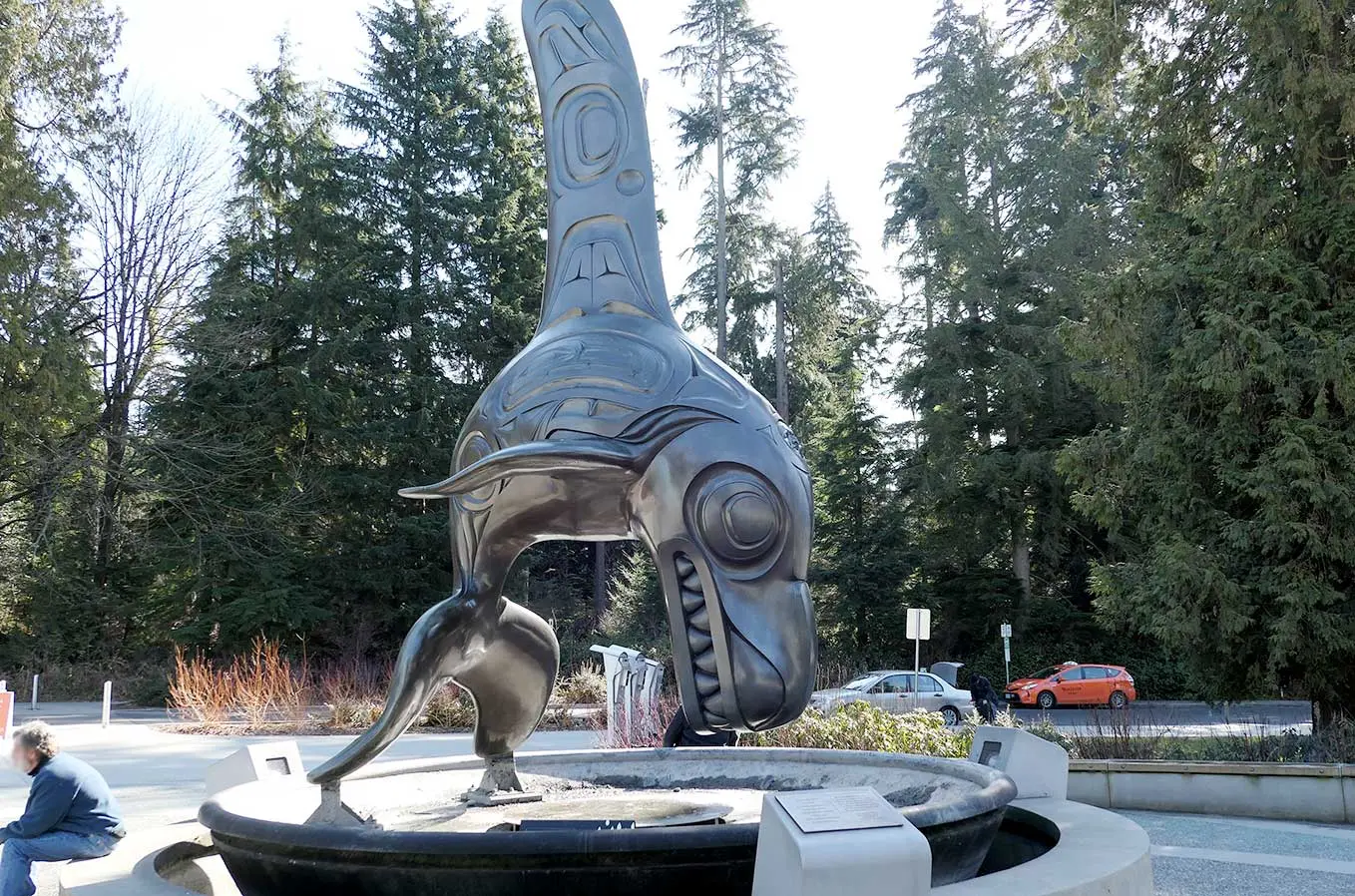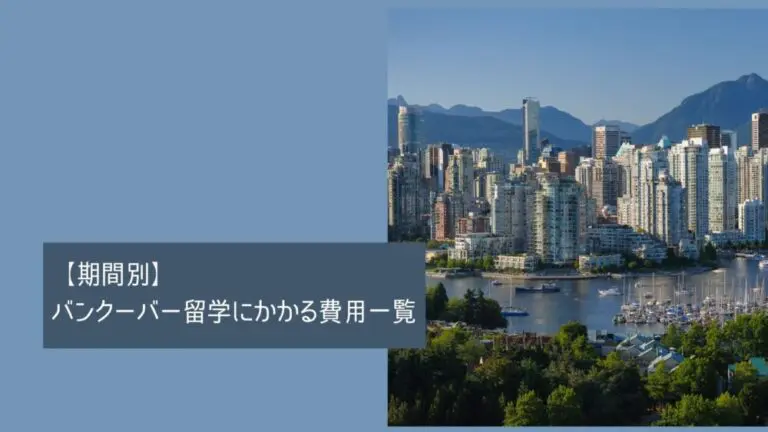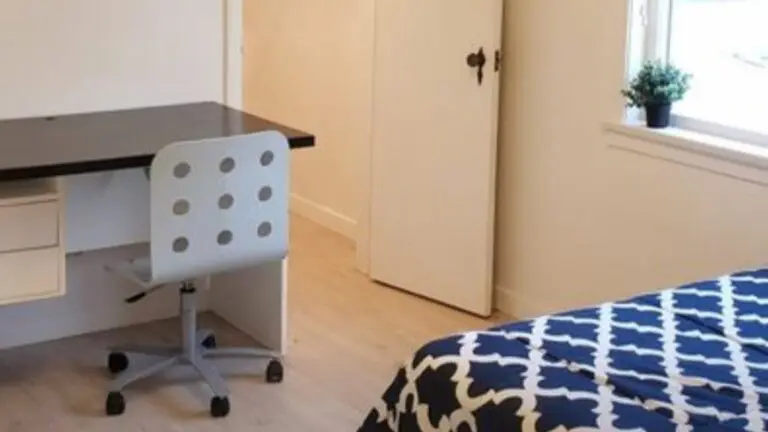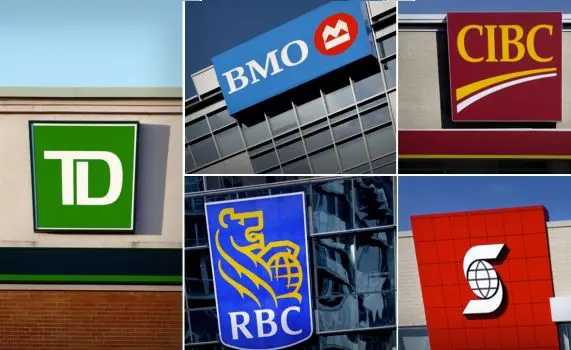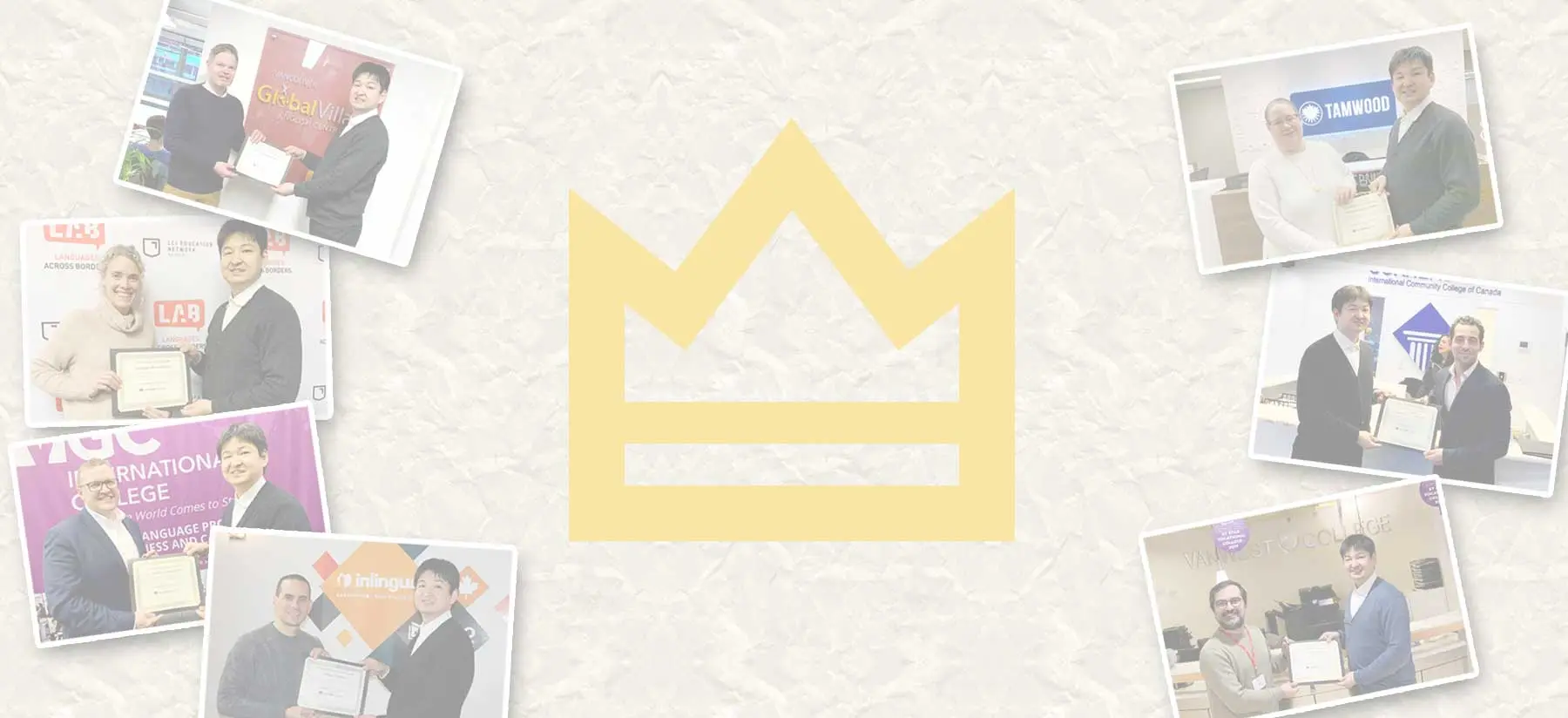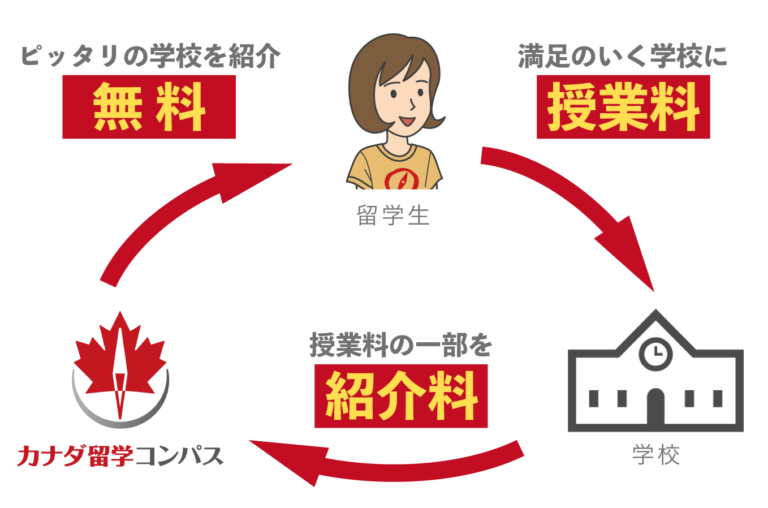移民コンサルタント。「Immigration Consultant ICCRC R511456」を取得している、カナダで数少ない日本人ビザコンサルタント。韓国系最大手の留学エージェント、国際的教育財団でのマネージメント職を経て現職へ。
2019年1月1日から、カナダ滞在のための各種のビザ(許可)を取得する際に、新たな手続きがが必要になりました。
それがバイオメトリクス(指紋認証)です。
今回は、カナダ国内からビザを申請して、バイオメトリクスの登録を求められた時の対処方法を解説します。
※コロナパンデミックの影響により、一部免除されていたバイオメトリクスの登録ですが、2023年2月より再開されました。
ご注意ください
日本からのビザ申請時には、バイオメトリクスが必要となる条件が異なります。そもそもバイオメトリクスとは何か?日本でバイオメトリクスを登録する方法を知りたい方は、こちらのページをお読みください。
このページの目次
カナダからの申請でバイオメトリクスが必要なケース
カナダ国内からのビザ申請で、バイオメトリクスが求められるケースは下記です。
バイオメトリクス登録が必要なケース(カナダ国内から)
- カナダ国内で一時滞在のビザ(学生・就労ビザ)の申請をする
かつ、以下のいずれかに当てはまる
- バイオメトリクスの登録をしたことがない
- 登録したが、有効期限(10年)が切れている
※現時点で観光ビザの申請に、バイオメトリクスの登録は不要です。
バイオメトリクス登録済みの方:有効期限の確認方法
上記の通り、以前バイオメトリクスを登録したことがあっても、有効期限が切れている場合は再登録の必要があります。
有効期限の確認方法は2通りありますので、お好きな方法でご確認ください。
①バイオメトリクスの有効レターで確認
承認が降りた際に承認レターと一緒に発行されるバイオメトリクス有効レターの文面に期限の記載があります。
レターの見本はこちらです。
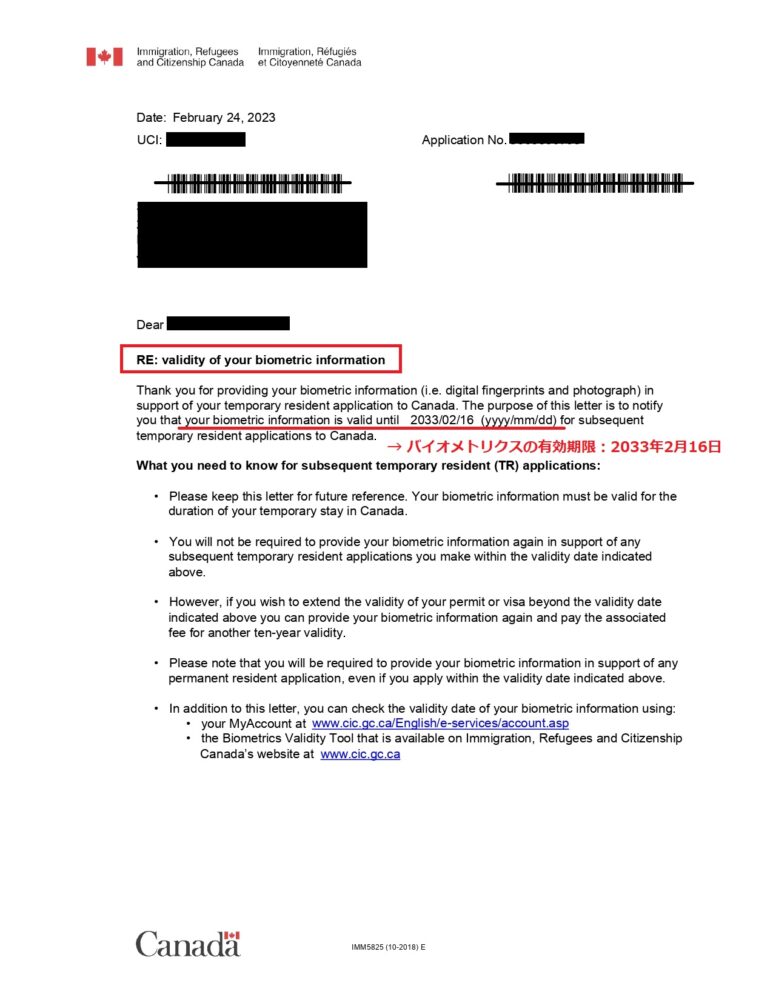
②オンラインで確認
バイオメトリクスの有効期限は、カナダ移民局(IRCC)のウェブサイト-Find out if your biometrics are still valid からも確認することができます。
手順は必要情報を入力の上、「Check status」ボタンを押すだけ!
以下の画像を参考にしてください。
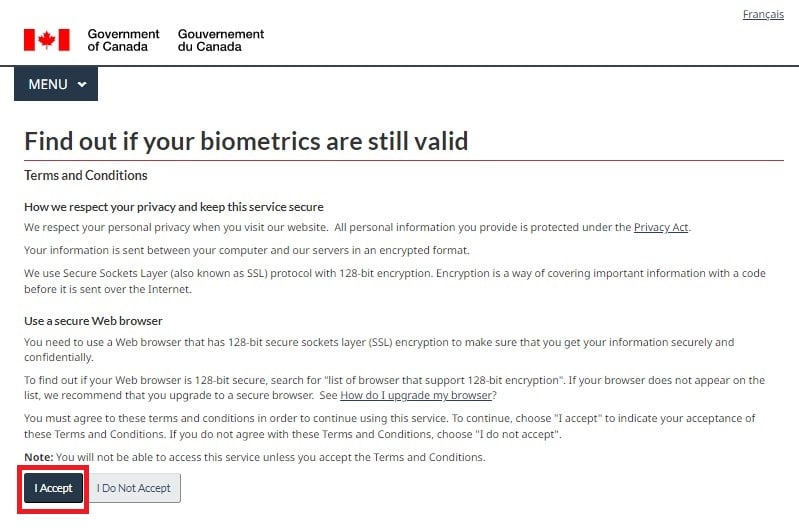
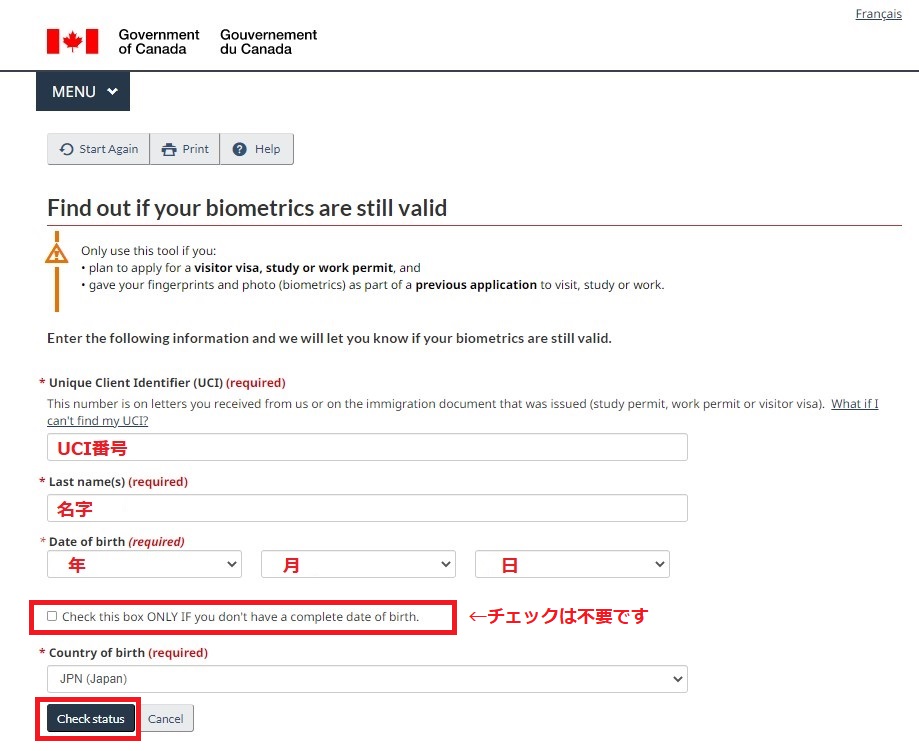

※UCI番号は、ビザ原本や承認レターで確認可能です。
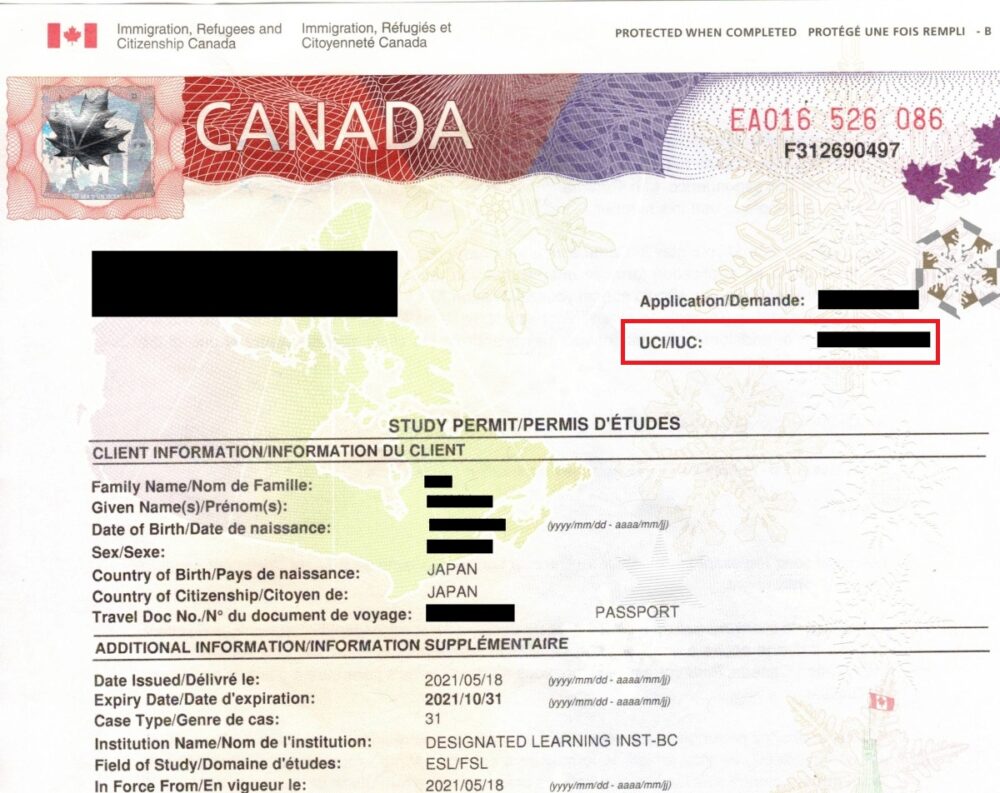
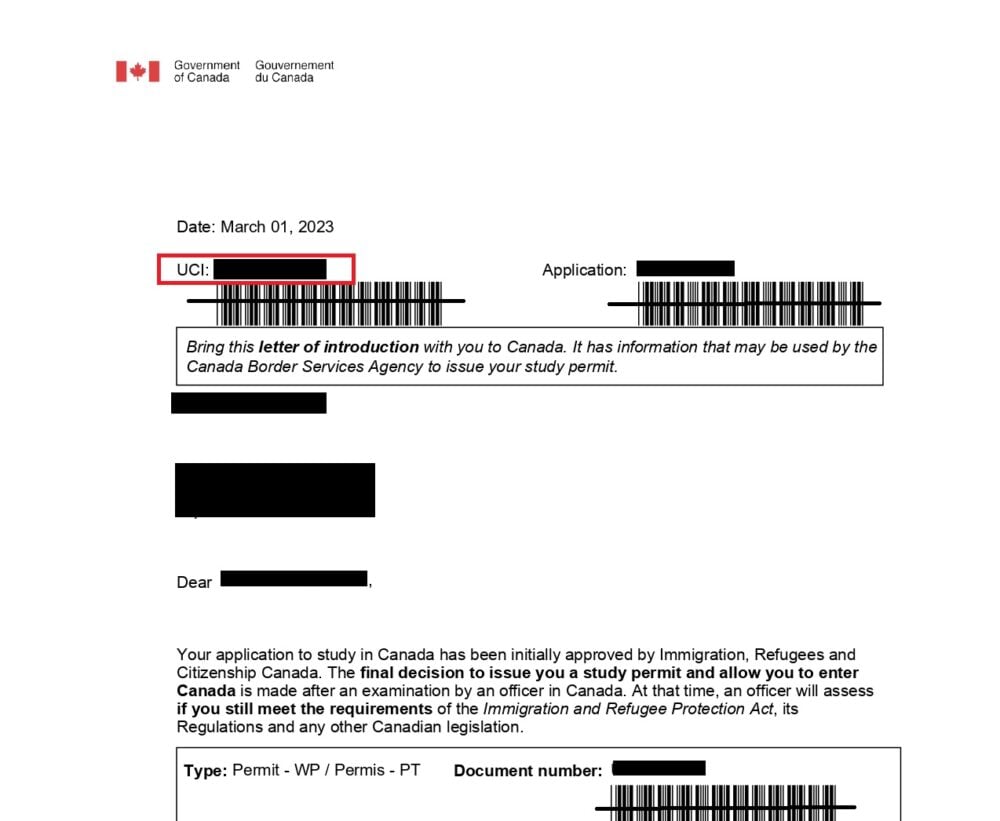
それでは、カナダ国内からビザ申請をした場合の、バイオメトリクス登録の方法を詳しく見ていきましょう。
バイオメトリクスの登録方法解説
ここからは、カナダ国内からビザ申請をした場合の、バイオメトリクス登録方法を、ワーホリ申請の例に沿って解説します。
今回のシナリオ:
バイオメトリクスが導入される2019年以前に学生ビザを取得の上、カナダに入国して、カナダ国内からワーホリビザを申請
この場合、「カナダ国内で一時滞在のビザ(学生・就労ビザ)の申請をする」+「バイオメトリクスの登録をしたことがない」という条件に当てはまるので、バイオメトリクスの登録対象となります。
Invitation を受け取って本申請を開始する
まずは通常通り、ワーキングホリデーの申請を進めて参ります。
申請の最初のステップである「仮申請(プール登録)」では、バイオメトリクスに関する設問はありません。
バイオメトリクスが問題となるのは、下記の画像の「②本申請(ワークパーミットの申請)」の段階です。
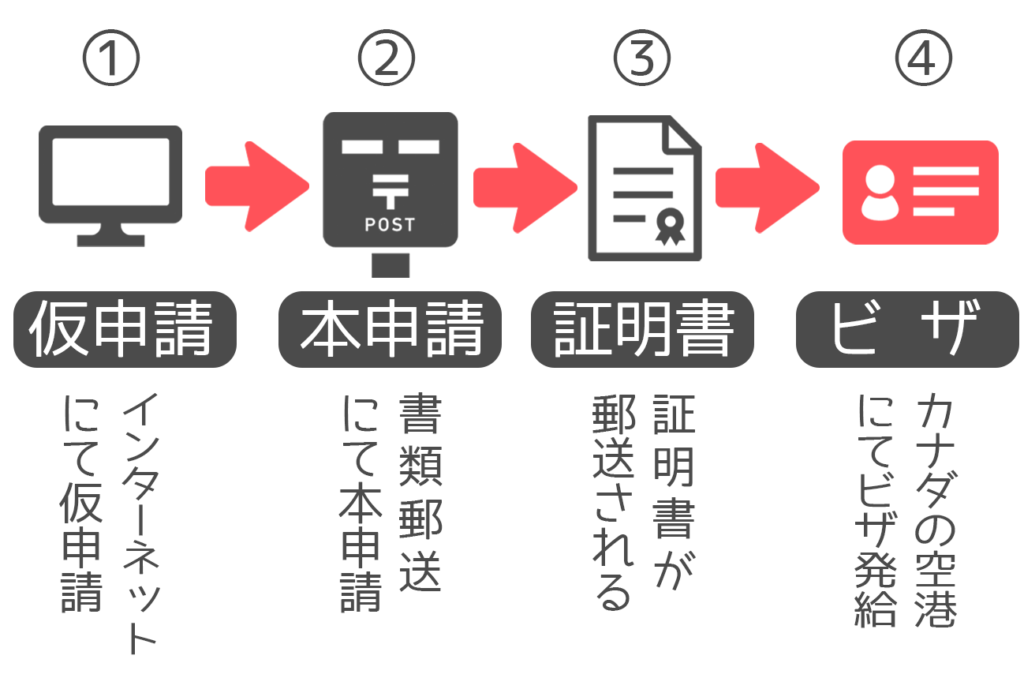
※カナダワーホリの申請の詳しい流れが知りたい方は、こちらのページをご覧ください。
バイオメトリクスに関する質問に答える
ワーキングホリデー本申請時のQ&Aのうち、「バイオメトリクス」に関する質問があります。
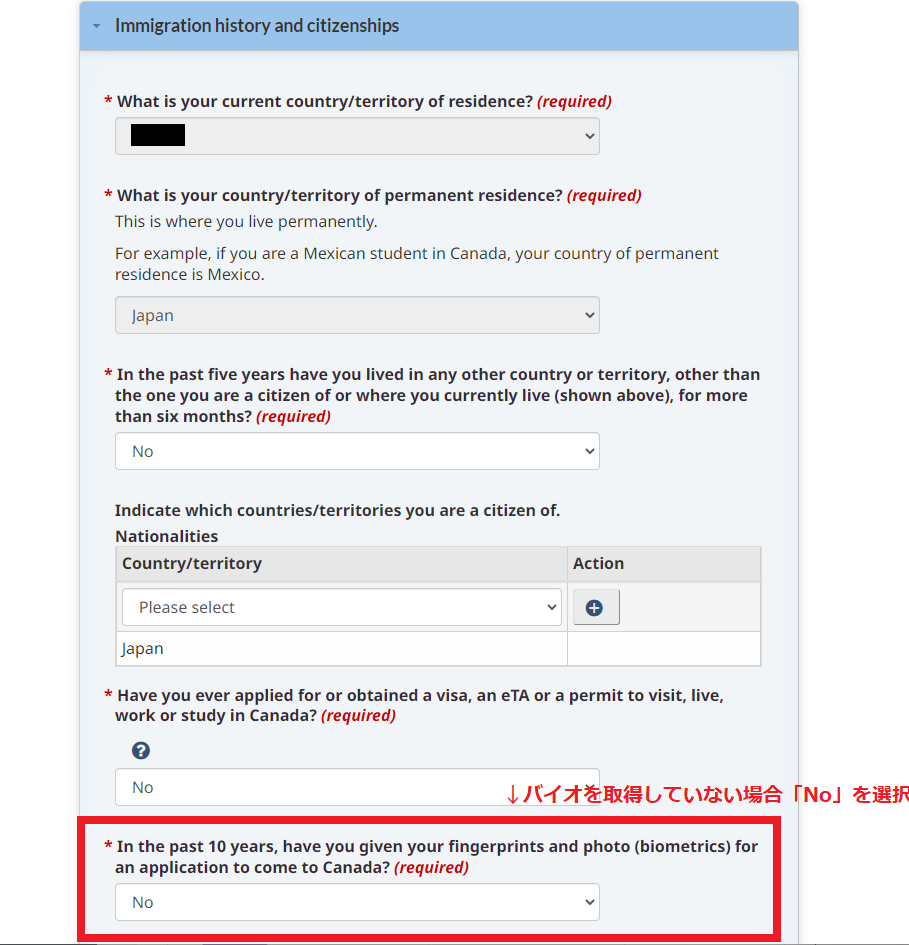
「In the past 10 years, have you given your fingerprints and photo (biometrics) for an application to come to Canada?(過去10年間に、カナダに来る目的でバイオメトリクスを登録したことがありますか?)」
バイオメトリクス未登録であれば、「No」と回答します。
その他の質問にも通常通り答えていきます。
費用を支払う
全ての回答と、書類のアップロードを済ませると、申請の最後の「申告と署名」の画面になります。
ここで書類のチェックリストと、支払いの詳細が明示されます。
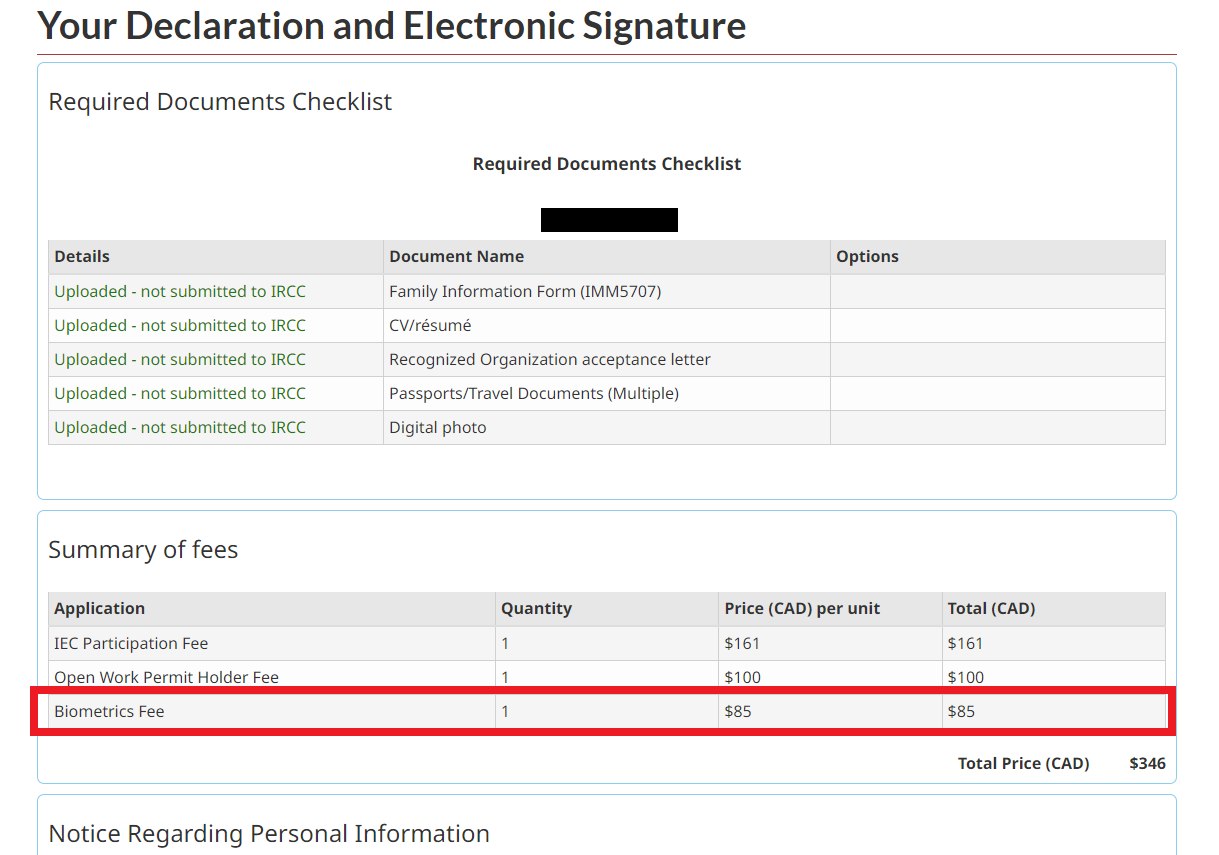
ここで、署名をして進むと、支払い画面になります。
「ワーホリ申請費」と「バイオメトリクス費」が請求されるので、カードで支払います。
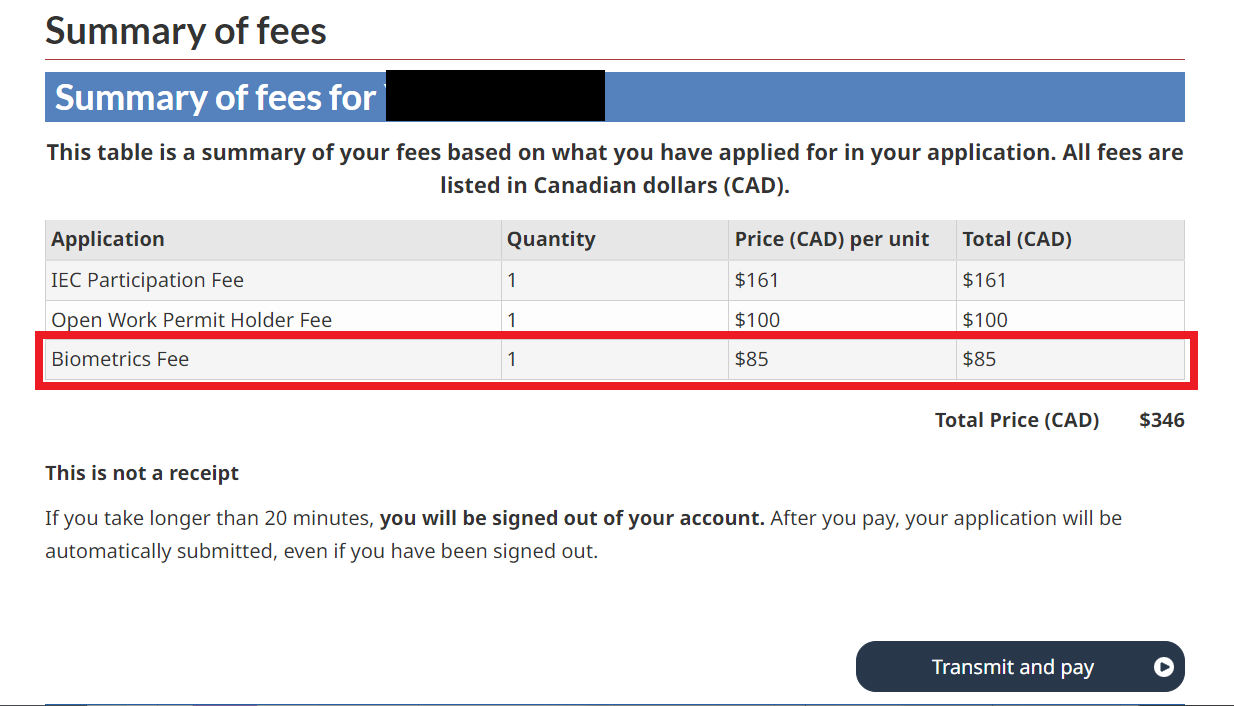
この支払いをもって、申請が完了します。
バイオメトリクス指示レターを確認する
申請完了後、数日で、マイアカウントにバイオメトリクス指示レターが届きます。
レターに記載されている期限内に、バイオメトリクスの登録をしてください。
万が一のケース
上記のように、ビザの申請時にカナダ国内からバイオメトリクスの登録が必要・可能と分かっていればいいですが、移民局のルールは随時変わります。
現に、2019年1月1日からスタートしたバイオメトリクスですが、当初はカナダ国内では取得できなかったため、アメリカで取得が必要でした。
また、コロナ渦中では、「カナダ国内からのビザ申請の場合は免除」と、ルールが一夜にして変更されました。
今回も、2023年2月23日からバイオメトリクスの登録が数年ぶりに再開されました。
※現状、観光ビザの方は、申請の際にバイオメトリクスを求められないようですが、今後、必要となる可能性は大いにあります。
世界の情勢に影響され、再度、バイオメトリクスの登録を免除・再開ということが起こりえますので、その時に備えて下記に手続きを解説します!
- 免除対象だったのにルール変更で対象になった場合
- カナダ国内での登録ができなくなった場合(アメリカで登録)
注意:ビザ申請前にバイオの登録が必要か確認しよう
バイオメトリクスに関するルールは予告なしに変更される可能性があります。
そのため、バイオメトリクス登録対象かどうかは、移民局のサイトで、ビザ申請時に毎回チェックされてください。
バイオメトリクス登録が必要か確認する方法
- 移民局の下記のサイトへ行く
- 「バイオメトリクスをまだ取得されていない」ので、「I didn’t give biometrics in the past.」を選択
- 「Select the country code that matches the one on your passport.」はJPN(Japan)を選択
- 「What will you apply for?」は対象のビザの種類を選択
(例)学生ビザを持っていて、学生ビザを再度申請する場合:Study or work permit extensionを選択
ケース①免除対象だったのにルール変更で対象になった場合
今回のシナリオ:
「バイオメトリクスを登録しておらず」、カナダ国内からワーホリビザ申請時は、「バイオが免除」だったが「翌日にバイオのルールが変更」となり「バイオの登録が必要」となった
本申請でバイオメトリクスに登録済みと回答する
上記のページで【バイオメトリクスが免除(You do not need to give biometrics)】との結果がでたら、ワーキングホリデーの申請のQ&Aのうち、「バイオメトリクス」に関する「In the past 10 years, have you given your fingerprints and photo (biometrics) for an application to come to Canada?」という設問に「YES」と回答します。
★注意★
ここの設問を「NO」を選んでしまうと、バイオメトリクスが免除でもバイオメトリクス費の支払いを求められてしまうので、必ず「YES」を選択してください。
申請後、指紋登録費用支払いレターが来る
申請の次の日に移民局より【バイオメトリクスの登録を再開】するため【バイオメトリクスの登録が必要】と発表
発表後、移民局より、「バイオメトリクス登録費用を支払うよう指示するレター」がCICオンラインアカウントに届きます。
こちらは、基本的に移民局のオフィサーがプロセスを進める中で必要と判断した時点で送られてきますので、すぐ来る場合・時間が経ってからくる場合があります。
まずは、じたばたせず「支払いの指示レター」を待ちましょう。
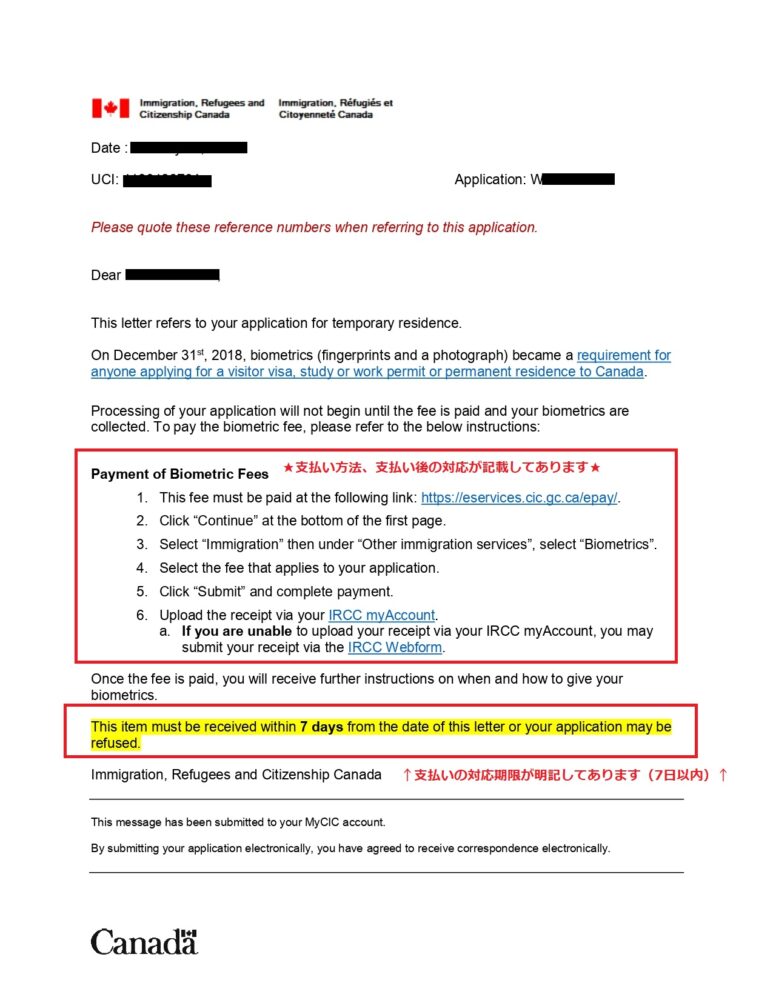
支払いにはだいたい1週間程度の期限が定められているので、早めに支払いましょう。
バイオメトリクスの支払いをしてレシートを提出するまでの間、申請プロセスも停止してしまいます。
少しでも早くビザが承認されるように、速やかに支払いましょう。
オンラインで指紋登録費用を支払う
費用支払を指示するレターが届いたら、オンラインで指紋登録費用を支払います。
まずは、支払い指示のレターに記載された、https://eservices.cic.gc.ca/epay/のウェブサイトにアクセス!
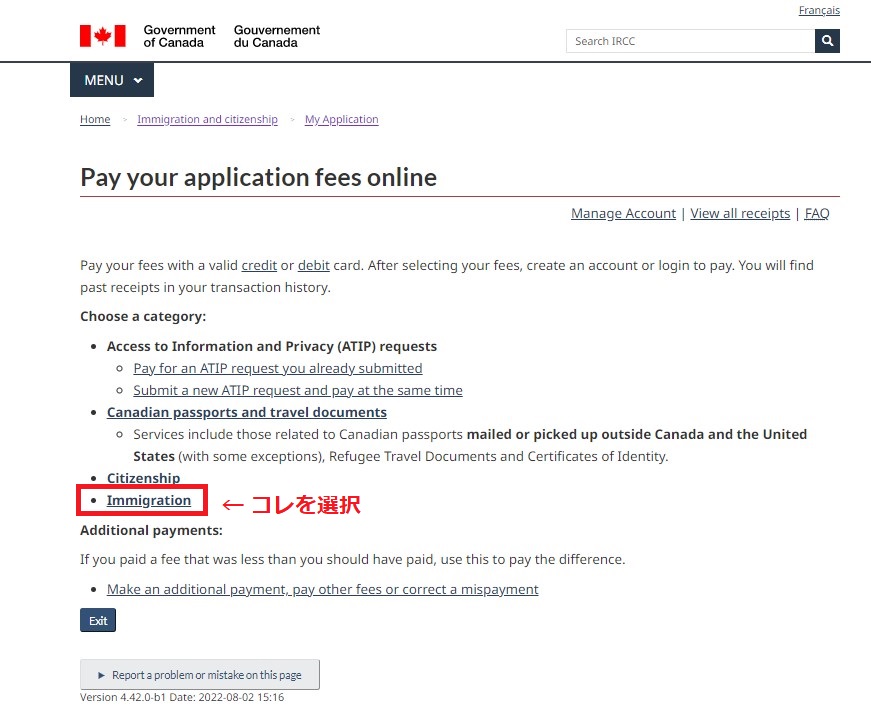
バイオメトリクスを選択
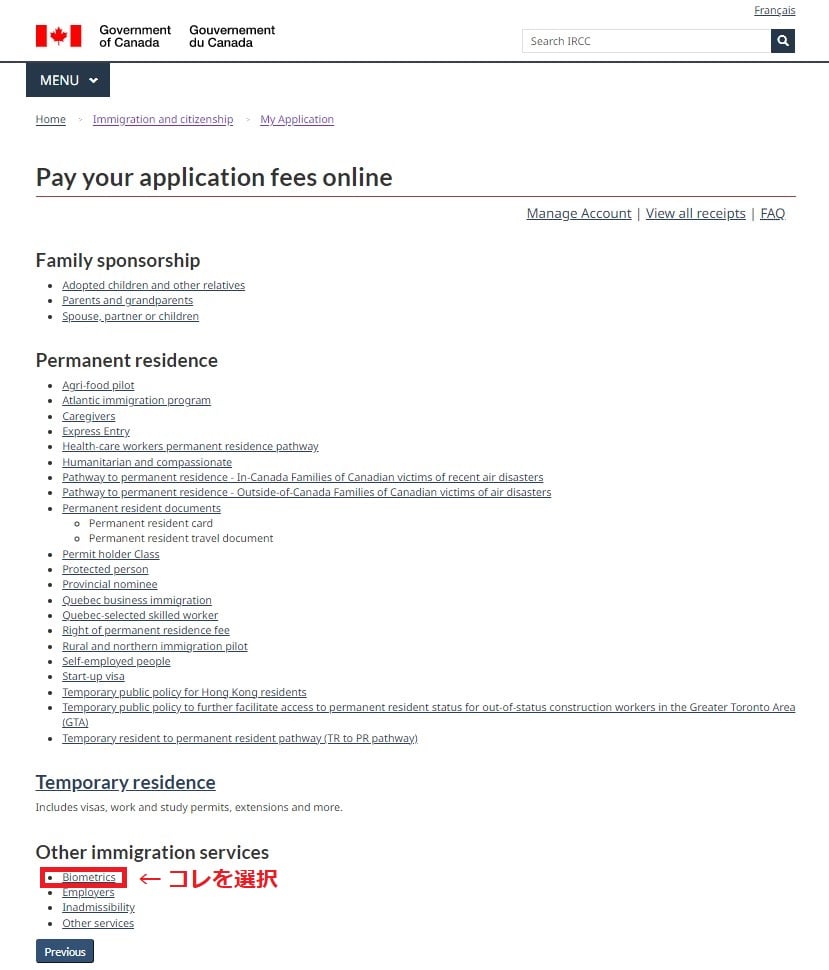
次の画面の下の方に、「Biometrics」があるので、それをクリック!
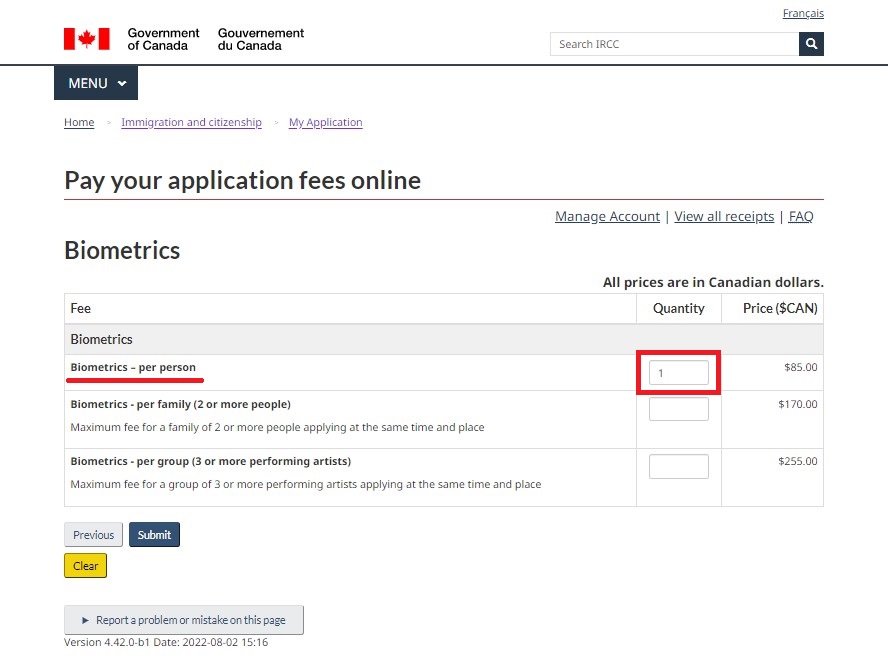
次の画面ではバイオメトリクスの数量を聞かれます。
通常は自分の一人分なので、1を入力して、「Submit」をクリックしましょう。
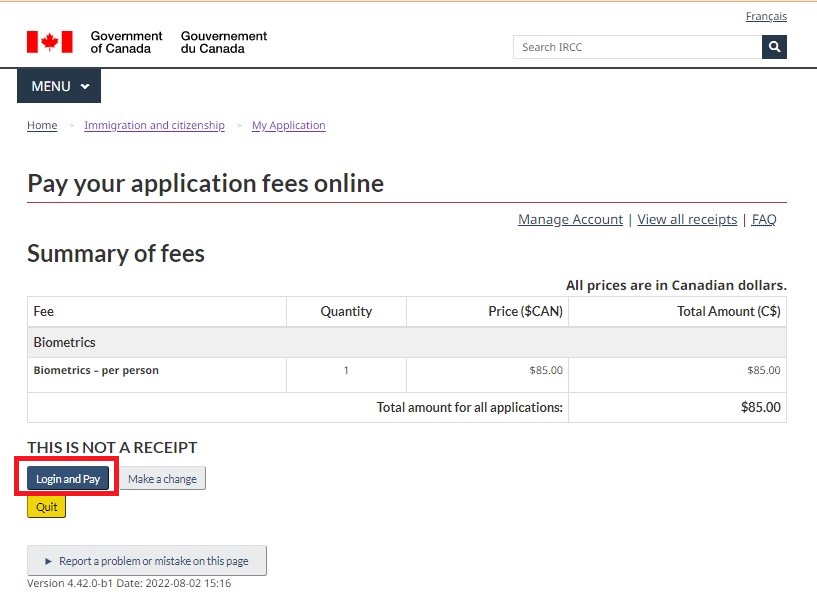
「Login and Pay」をクリックしてください。
支払いの前にアカウント作成
ここがちょっとだけ間違えやすいです!
Eメールアドレスとパスワードの入力を求められます。
MyCICアカウントを作った時のEメールアドレスとパスワードを入れたくなりますが、支払いのためだけに別のアカウントを作る必要があります。
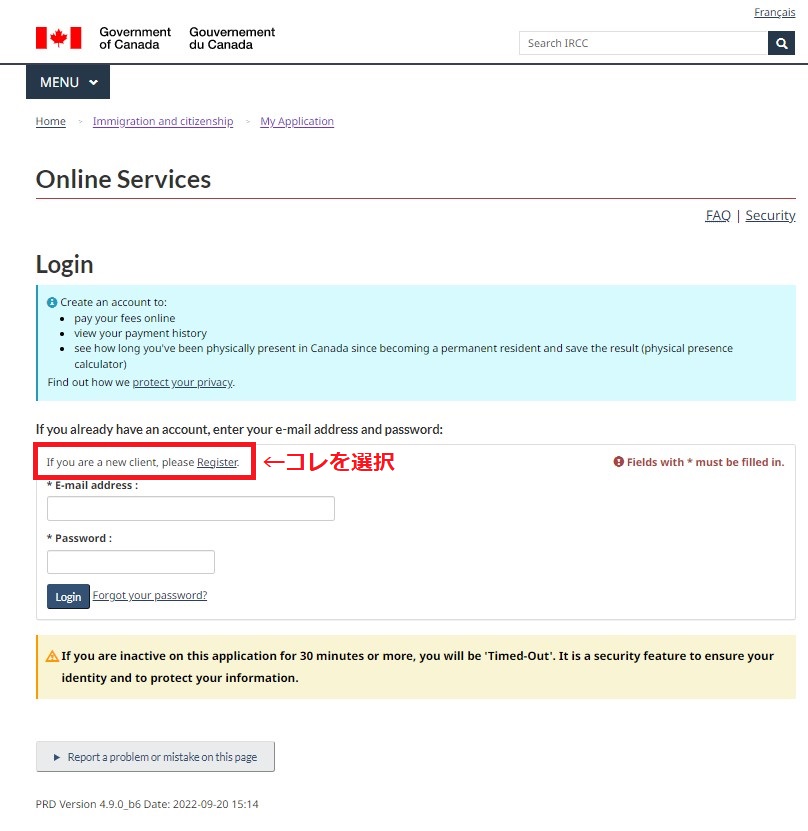
「新規のお客様の場合は、「Register(登録)」をクリック」という、これまた小さくて分かりにくいリンクをクリックして、新規登録画面に進んでください。

受診・確認が可能なEメールアドレスを入力しましょう。
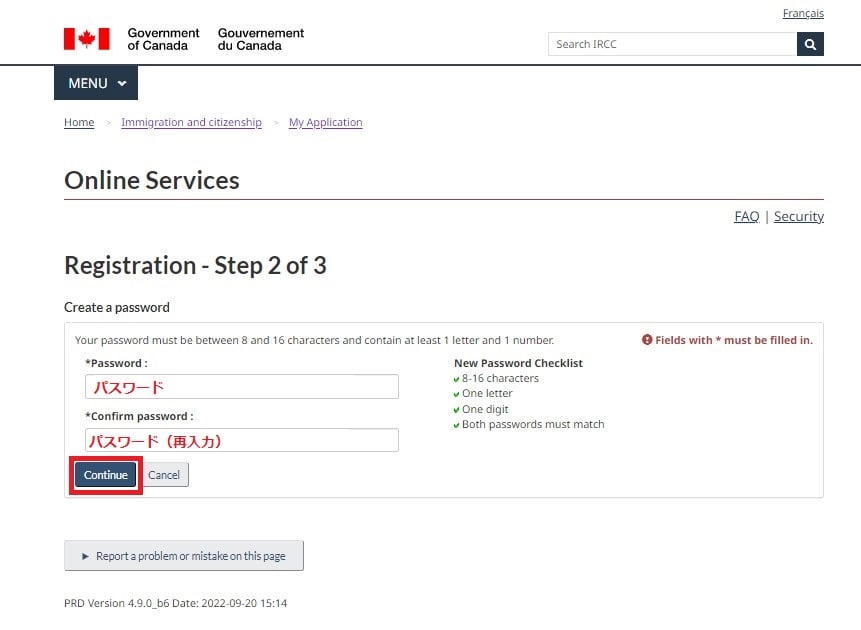
パスワードを以下の条件に従って決めましょう。
パスワードの条件
- 8~16の文字か数字
- 文字1つ以上
- 数字1つ以上
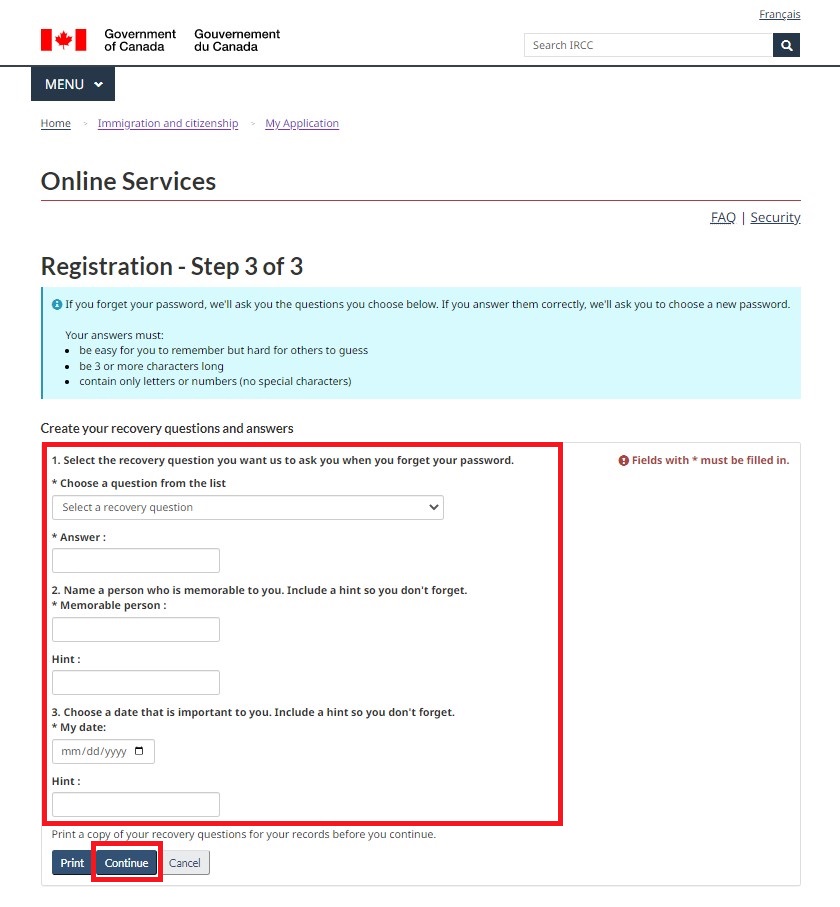
パスワードを忘れた時のための復旧用の秘密の質問と答えを入力しましょう。
★この秘密の質問は忘れないよう、メモ・スクショをとっておきましょう★
秘密の質問と答えを入力後、「Continue」を押すと、上記で登録したメールアドレスに認証コードが送られます。
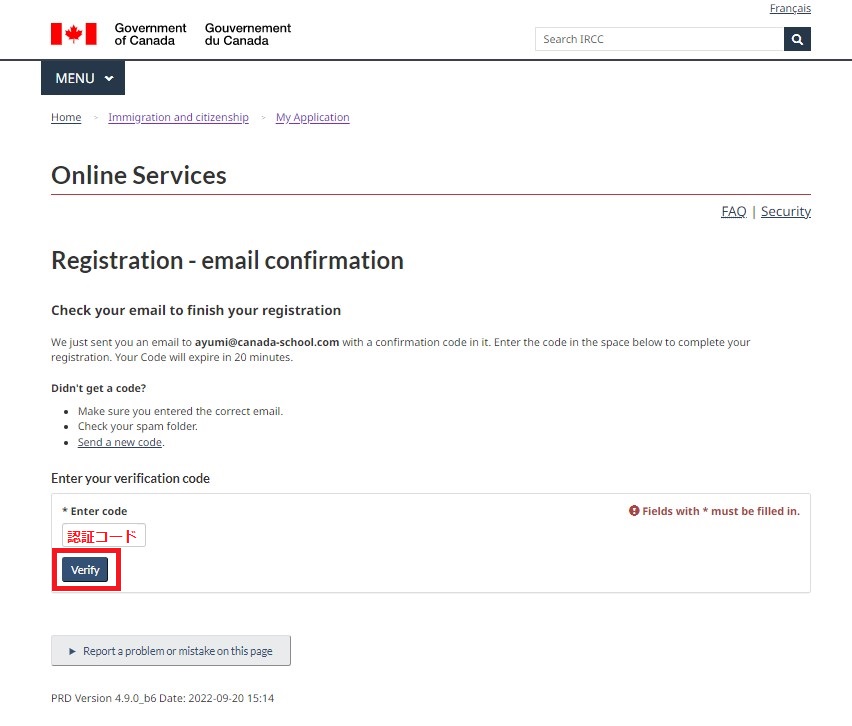
間違えのないよう入力の上、「Verify」をクリックしましょう。
無事認証さえると、下記の画面が表示されるため、「Continue」をクリックの上、次に進んでください。
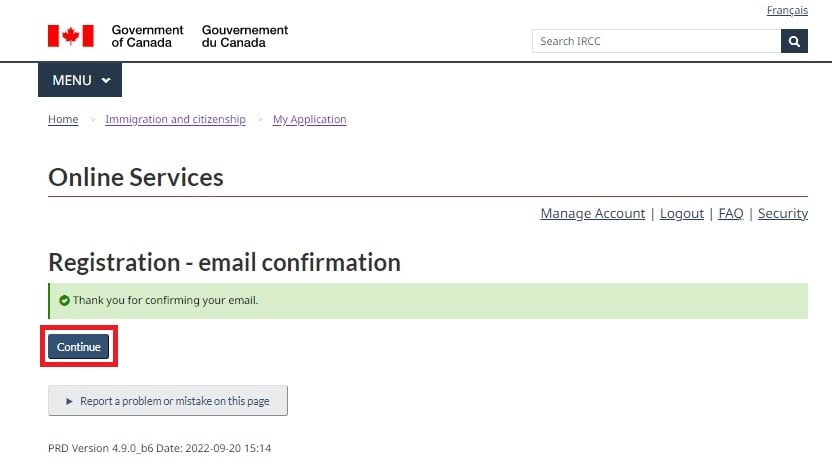
支払い画面に進みます
アカウントの作成が終わるとさっきの画面に戻ります。
次に、自分が「ロボットではありません」というチェックボックスにチェックを入れて、「Confirm Payment」に進みます。
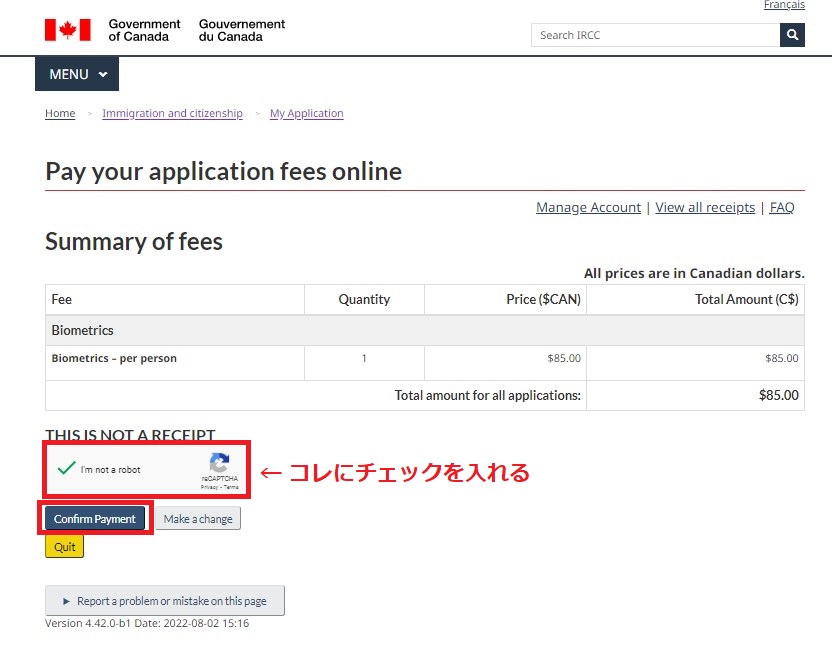
内容に間違えがないか今一度確認の上、「Disclaimer」の「I have read and understood this disclaimer」にチェックを入れ、「Proceed to Secure Checkout」をクリック。
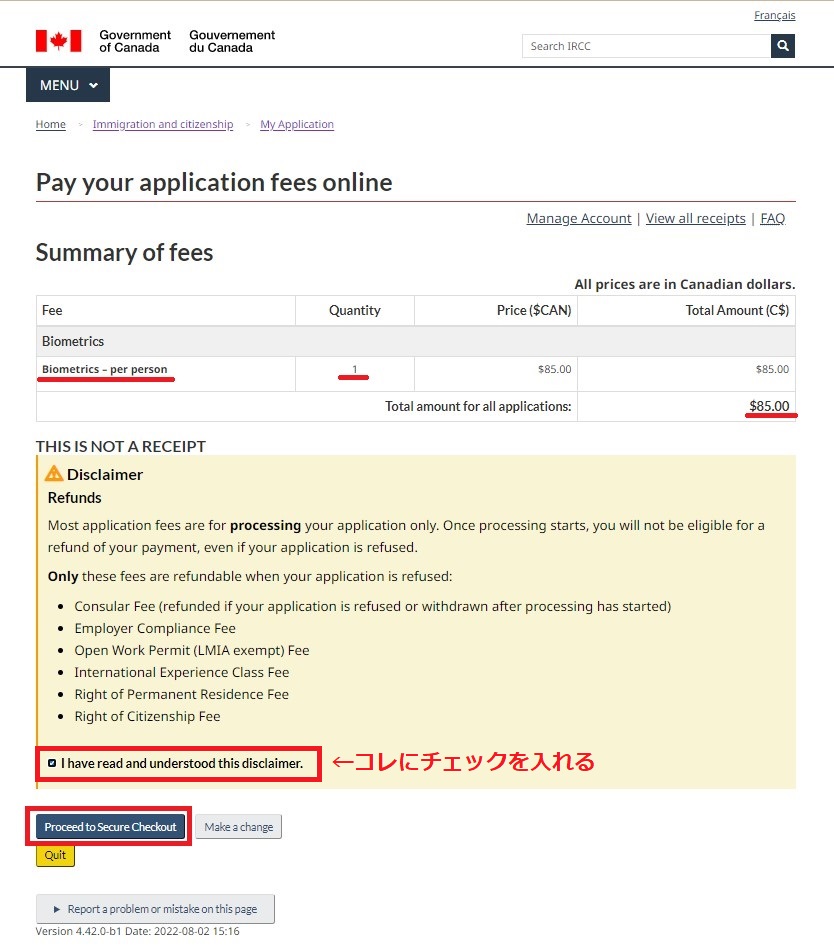
Disclaimer(免責事項)の日本語訳(2023年3月時点)
返金について
申請費は、申請手続きにかかる費用であり、処理開始後は、申請が却下された場合でも、お支払いいただいた申請費の返金はできません。ただし、手続き開始後に申請が却下された場合、または申請が取り下げられた場合、以下の費用のみ返金されます。
- 領事手数料(手続き開始後に申請が却下されたり、取り下げられたりした場合に返金されます)
- 雇用者コンプライアンスの費用
- オープンワークパーミット(LMIA以外)の費用
- IECの費用
- 永住権取得の費用
- 市民権の費用
クレジットカードなどで支払い!
いよいよオンラインで支払いです。
この支払画面は最初にワーキングホリデーを申請したときといっしょです。
クレジットカード情報を入力して、支払いを完了させましょう。
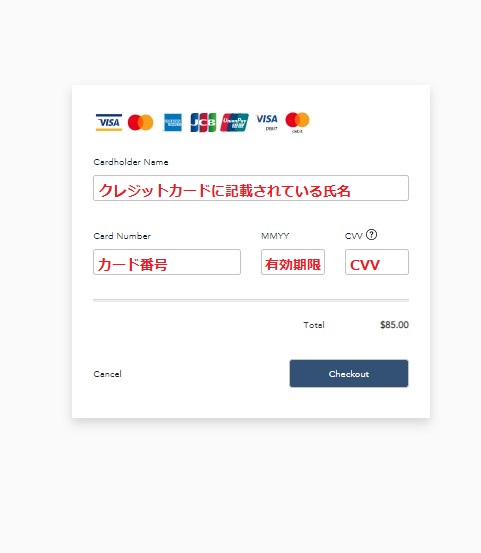
支払い完了!レシート保存
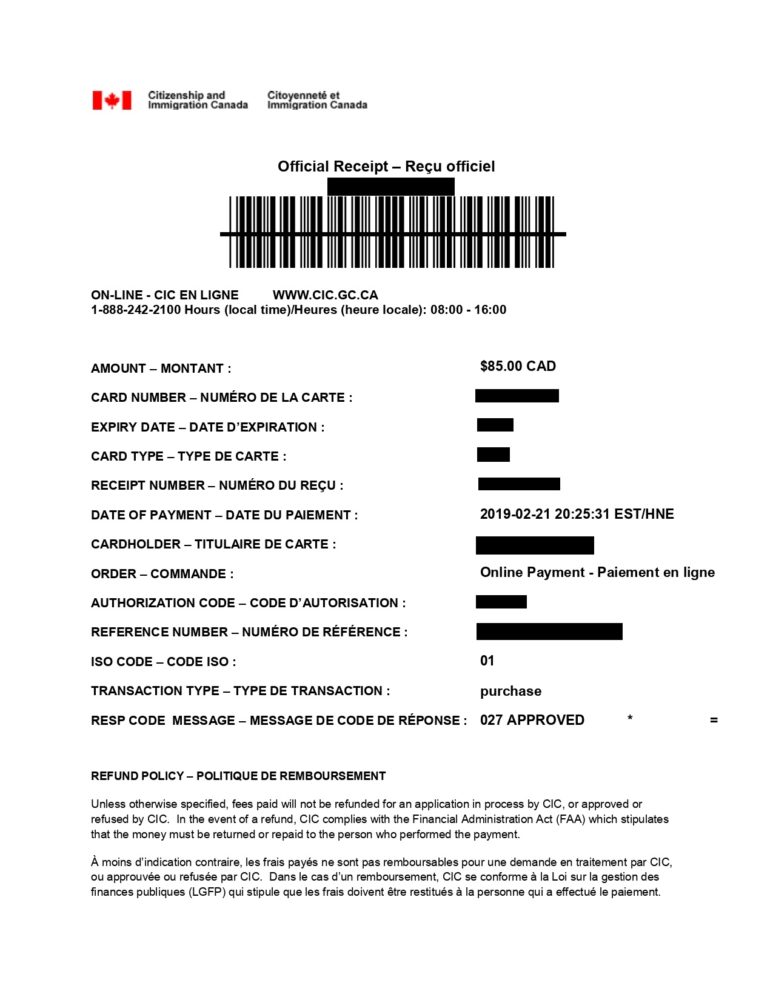
支払いが完了すると、レシートが表示されます。
このレシートがとても大事なので、必ず保存してください!
このレシートは、この後のステップで何度も使います。
重要:支払いレシートを添付する
支払いをして完了ではありません。
支払い終了後のレシートを提出しなければいけません。
支払いだけして放っておくと、1週間の支払期限が過ぎて、申請が却下になってしまいます。
申請が却下になると、最初に払った申請費用も、バイオメトリクスの費用も返還されません。
ここ、超重要ですよ!
でも、バイオメトリクス支払いのレシート提出の方法がちょっと分かりにくいんです。
MyCICアカウントにログイン
ワーホリの申請が完了した後の、MyCICのアカウントにログインしましょう。
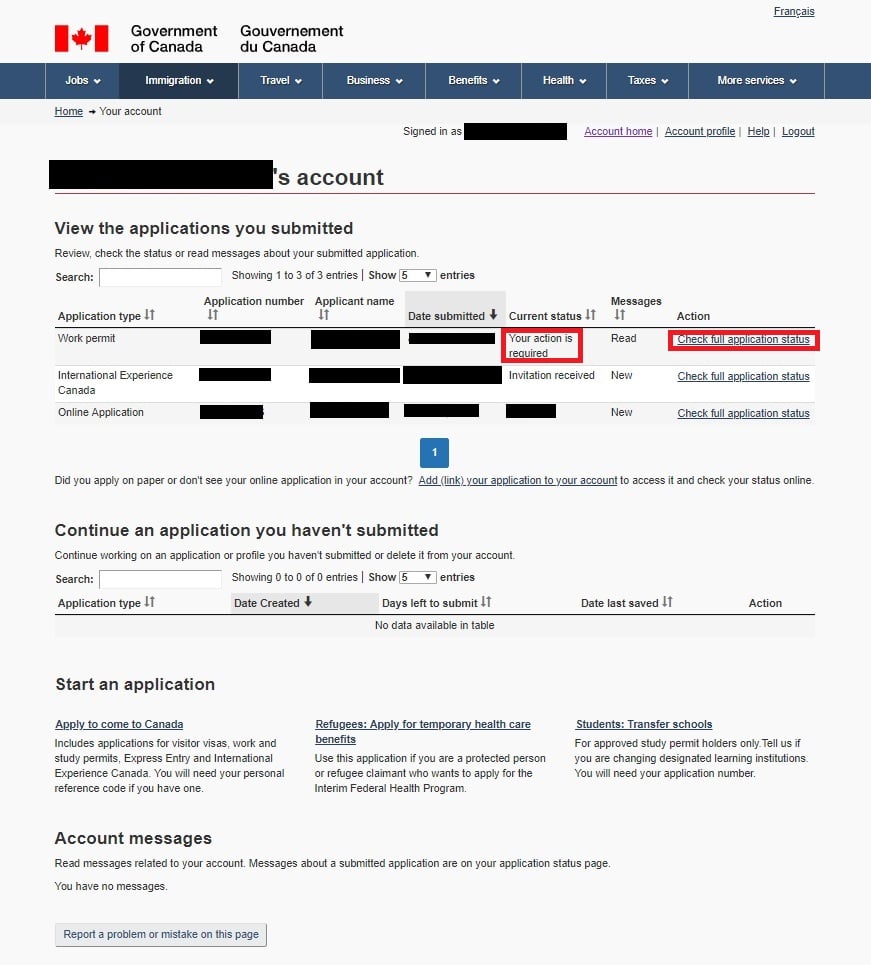
今申請中の申請と、過去の申請の一覧から、Work Permit(ワーホリも就労ビザの1種類です)を選んで、「Check Full Application Status(申請の詳細を確認)」をクリックしてください。
「提出済みの申請を見る」をクリック!
次の画面で、画面上の方にある、
「View Submitted Application(提出済みの申請を見る)」をクリックしてください。
このリンクが小さくて、添付書類の提出に直接関係のない文面なので、非常に分かりにくいです。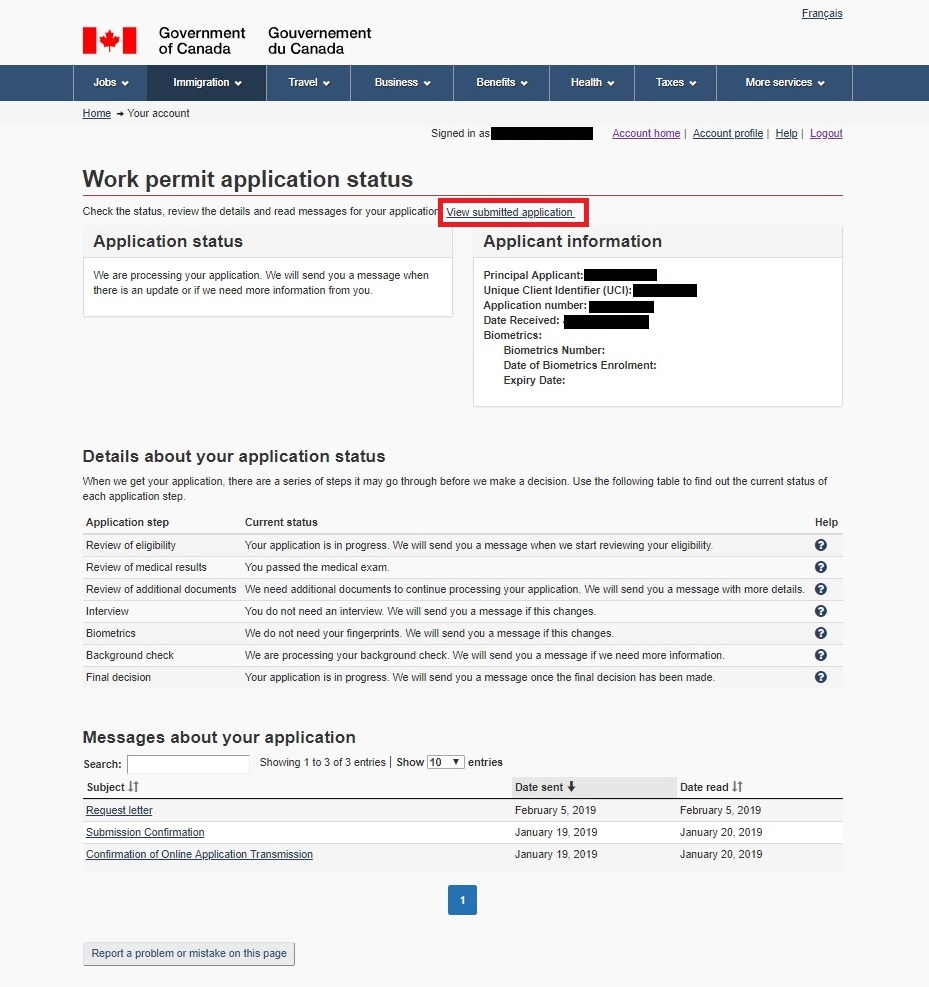
申請済みの申請を見ます。
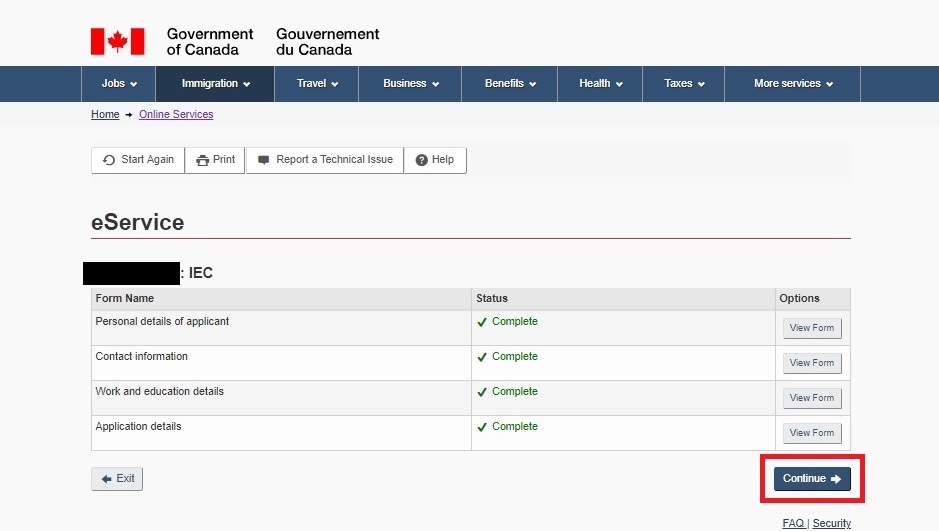
「Continue」を押して次に進みます。
レシートをアップロード
次の画面で、レシートをアップロードすることができます。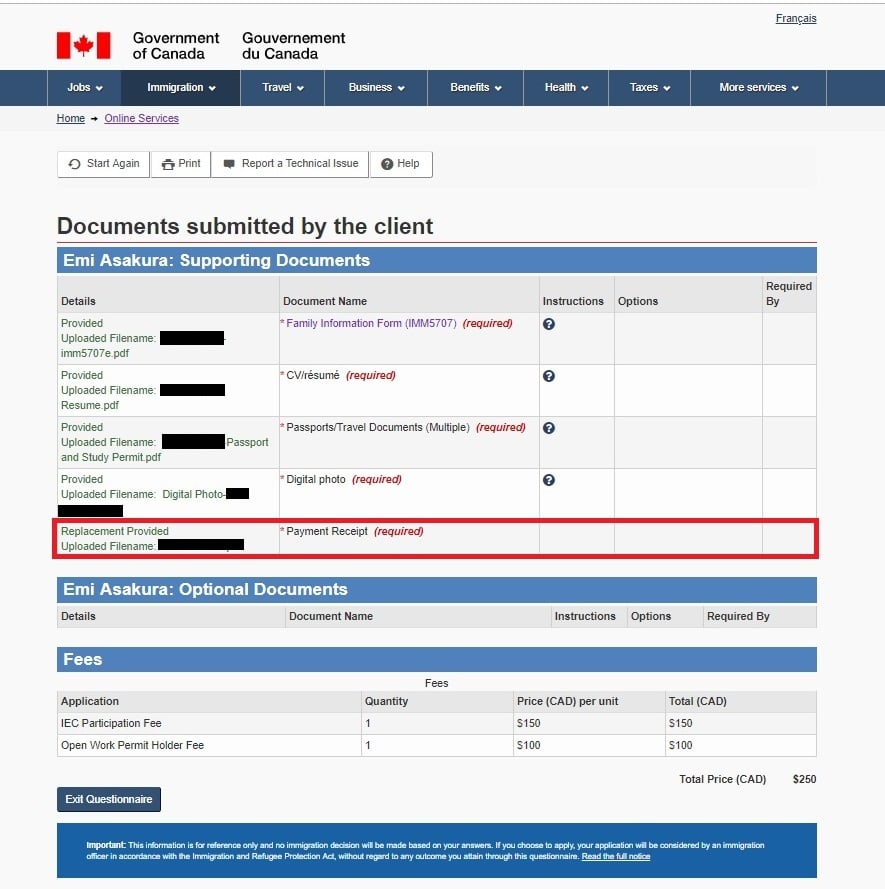
この画面は既に提出済みの確認の画面ですが、提出前だと、「追加書類をアップロードする」というボタンが表示されます。
ここまでで、バイオメトリクス費用支払い指示のレターへの対応は終了です。
次の指示が来るまで待ちましょう。
ここでの待ち時間も人によって違います。レシートを添付した翌日に次のレターが来た人もいれば、10日以上待った人もいます。
気長に待ちましょう。
バイオメトリクス登録指示のレターが届く
CICオンラインアカウントにメールが届くと、申請ステータスの画面で確認することができます。
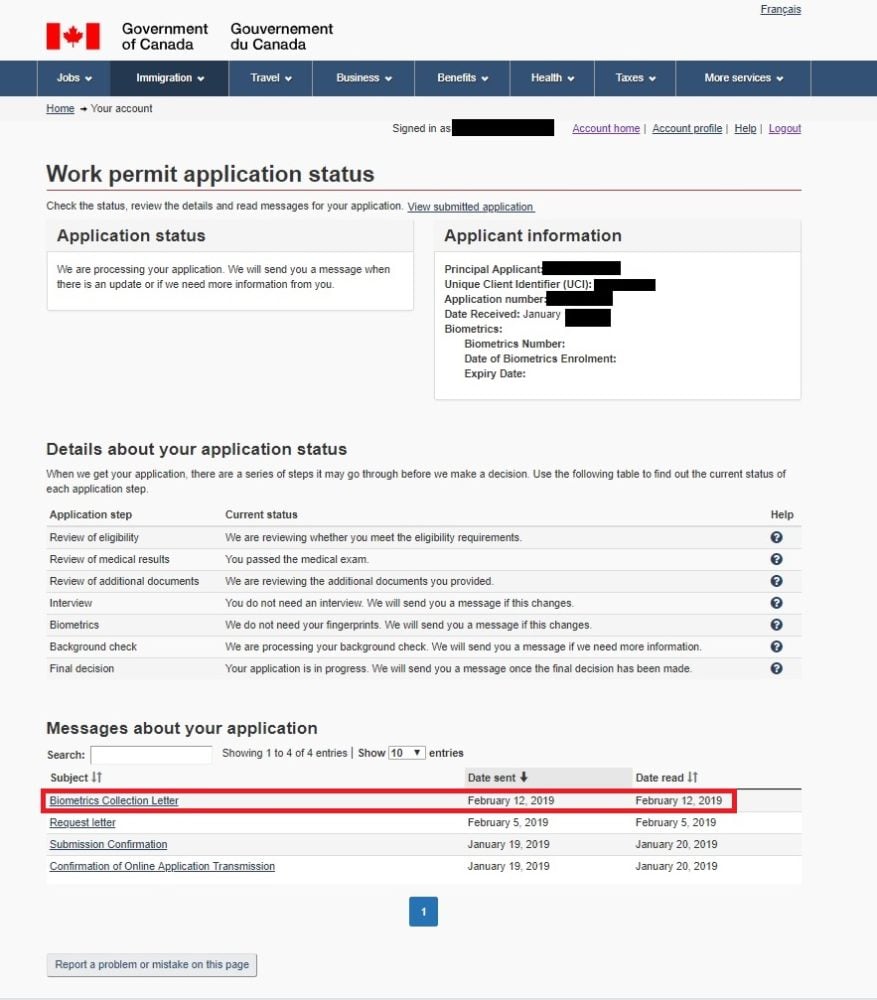
「Biometrics Collection Letter」が指紋登録指示のレターです。
このレターに何と書いてあるかによって、指紋登録をする場所が決まります。
レターに何が書いてあるか、注意深く確認しましょう。
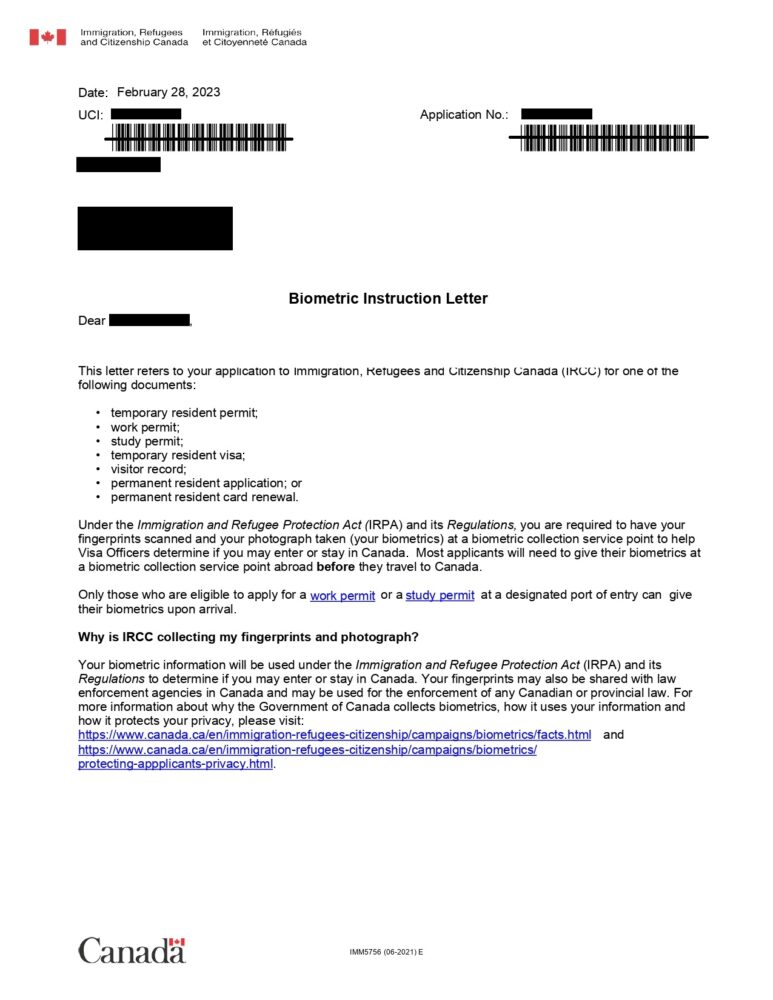
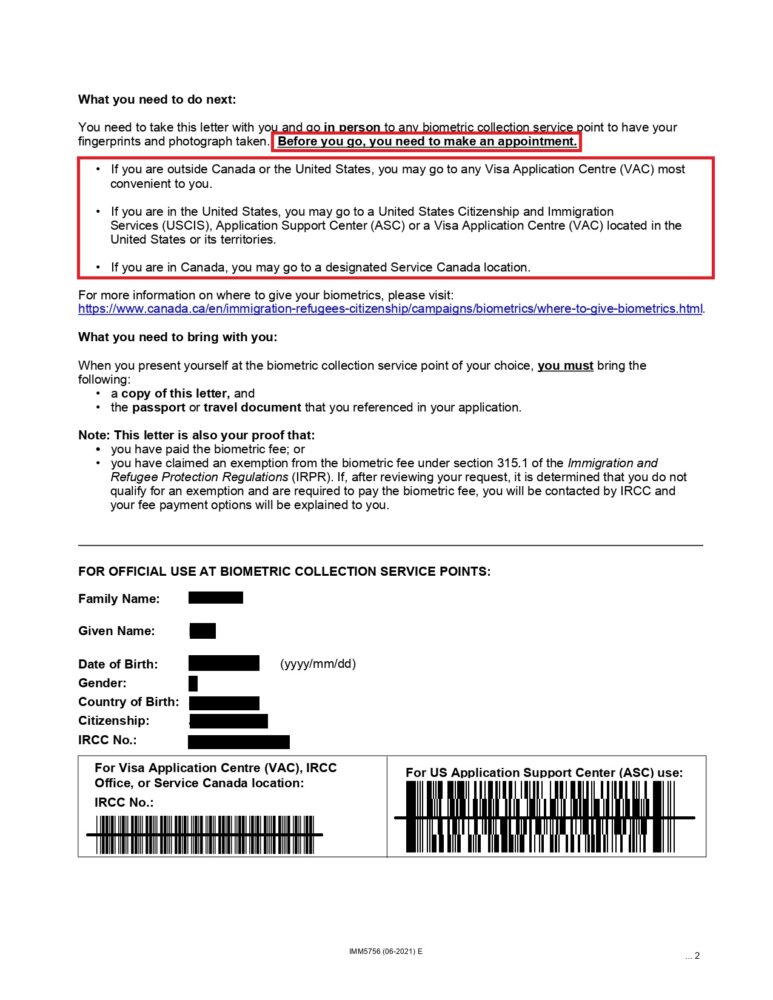
指紋登録場所について、以下のとおり指定されています。
- カナダまたはアメリカ国外にいる場合:Visa Application Center (VAC)のどこでも指紋登録ができます。
- アメリカに合法的に滞在している場合:アメリカ国内の以下の申請窓口のいずれかで指紋登録ができます。
- United States Citizenship and Immigration Services (USCIS)
- Application Support Center (ASC)
- Visa Application Centre (VAC)
- カナダに合法的に滞在している場合:バイオメトリクスに対応している「Service Canada」で指紋登録できます。
注意書きにあるよう、登録前に、「必ず予約を取って、登録へ向かって」ください。
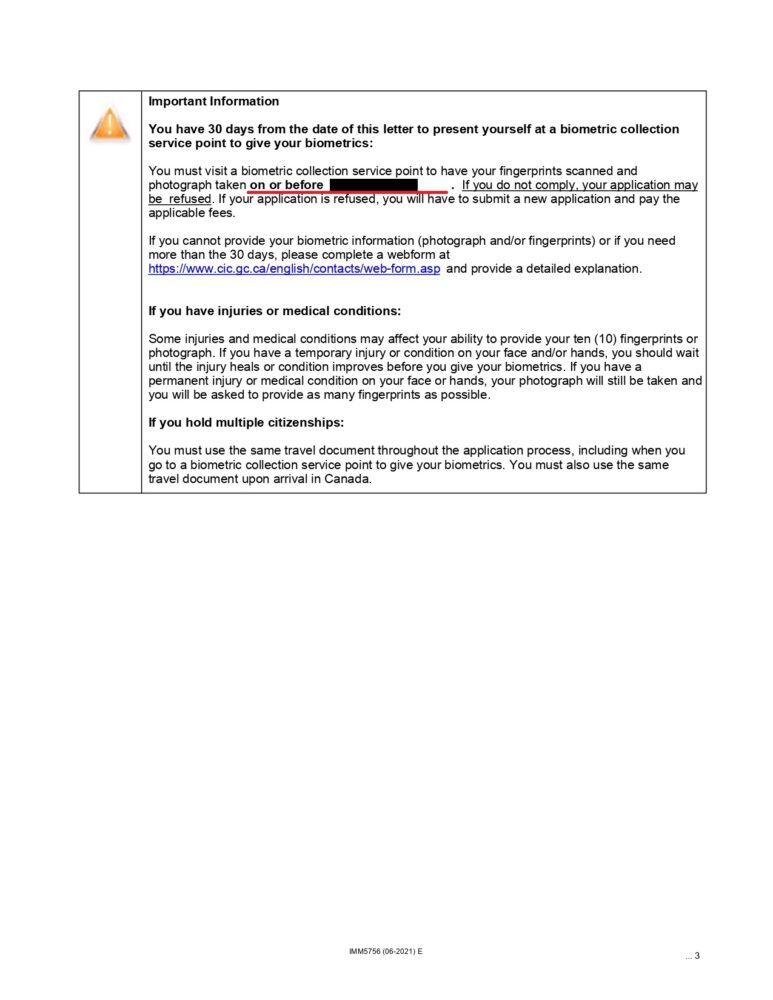
指紋登録をレター発行の日付から30日以内に済ませないといけません。
バイオメトリクス登録時に持参するもの
バイオメトリクス登録の時に持っていくものが、指示レターに記載されています。
バイオメトリクス登録時に持っていくもの
- バイオメトリクス指示レター(印刷したもの)
- バイオメトリクス費用支払いのレシート(印刷したもの)
- パスポート、ビザ
バイオメトリクス費用支払のレシートは指示レターでは指定されていませんが、指紋登録の際に提示を求められることがあるので、持って行きましょう。
パスポートとビザはカナダ国外に出て再入国する時に絶対に必要なので、当然持っていくものですが、バイオメトリクス登録に行くときも、忘れずに持参しましょう。
ケース②カナダ国内での登録ができなくなった場合(アメリカで登録)
コロナ渦では一時、カナダ国内でバイオメトリクスを登録することができなくなりました。
また、それ以前はカナダ国内に登録所がなかったため、「カナダ国外」での登録の必要があり、カナダにすでにいる人たちは、アメリカに登録に行っていました。
ここからは、今後万が一、「カナダ国内での登録が中止された場合」に備え、以前行われていたアメリカでの登録方法ついてお伝えします。
バイオメトリクス登録ができる場所を探す
バイオメトリクス指示レター2ページ目に記載されたURLにアクセスします。
すると、以下の画面に飛びます。
この画面で、バイオメトリクス登録ができる場所を探すことができます。
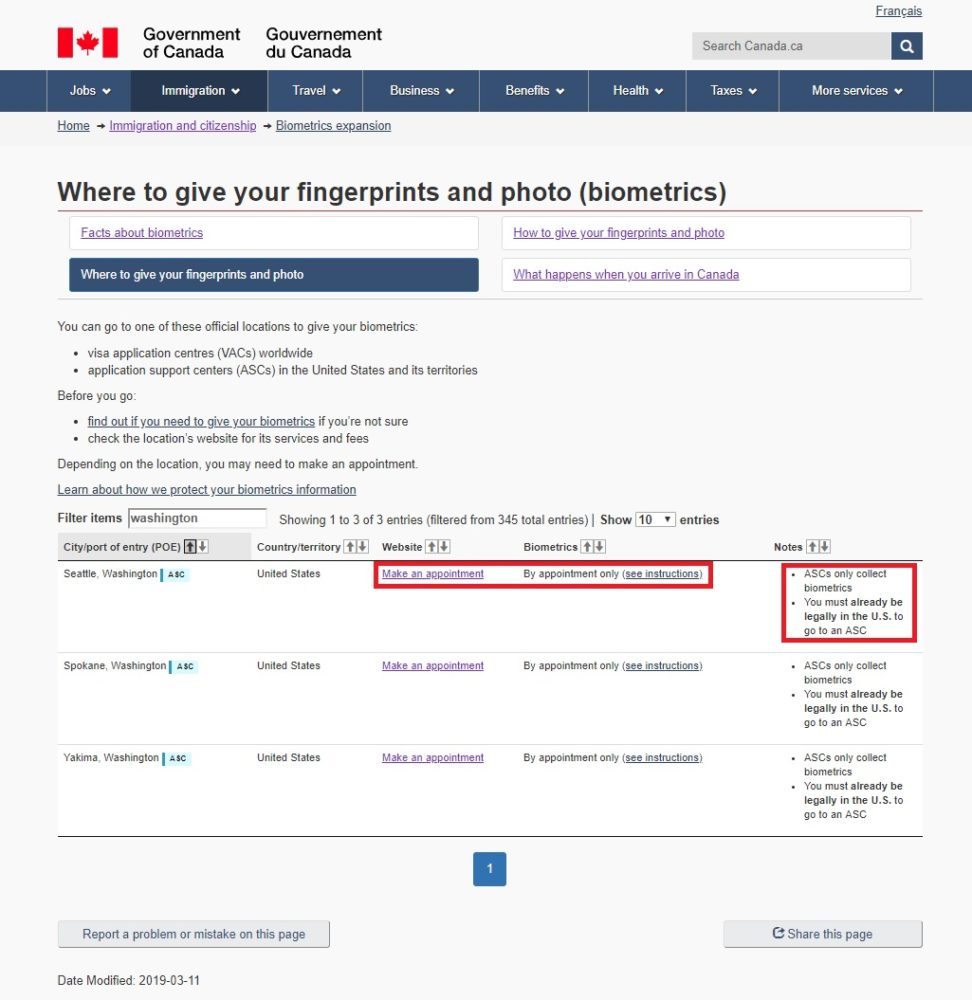
ここでは、バンクーバーから一番近い、ブリティッシュコロンビア州に面したワシントン州の「Washington」を検索窓に入れます。
トロント、モントリオールなど、カナダの他の都市から近いバイオメトリクス登録場所を探す場合は、「New York」などそこから一番近いアメリカの州名を入れてください。
ワシントン州内には3か所バイオメトリクス登録場所があります。
指紋登録の受付時間、予約が必要かどうかもこの画面で確認できますよ。
Seattle ASCはシアトル中心部から30分くらいの場所
バンクーバーから一番近いのは「Seattle ASC」です。
Seattle ASC(USCISシアトルオフィス)はシアトル中心部から路線バスで30分くらいの場所です。
バンクーバーのPacific Central Stationから高速バスと路線バスで5時間程で行けます。
※Seattle ASCでは、アメリカの役所である「United States Citizenship and Immigration Services (USCIS)」が、カナダのバイオメトリクス登録業務を行っています(Seattle ASC バイオメトリクス予約システムへのリンクはこちら)。

早朝にバンクーバーを出発すれば、午前11時に到着することも可能ですが、時間に余裕を持って計画を立てましょう。
シアトル旅行も兼ねて、1泊以上の日程にバイオメトリクス登録を組み込むと安心ですね。
Seattle ASCでのバイオメトリクス登録
カナダ留学コンパスの、Seattle ASCでバイオメトリクス登録をした学生さんに、当日の様子を聞きました。
友人に車で連れて行ってもらったので、迷わず行けました!到着したのが12時前で、長蛇の列になっていました。
窓口申請を終えてバイオメトリクス待ちの人たちもかなり多かったです。最終的に終わったのは午後2時近くでした。
窓口はスタッフ1人のみで対応していたのですが、流れ作業で特に何も言わなくても大丈夫でした(イミグレのレターやレシート等の書類を差し出せば、特に質問も無く自然にやってくれる感じでした)。
確認された後に、普通に番号札を渡されて、番号を呼ばれたらバイオメトリクスをする流れでした。
バイオメトリクス自体はすぐに終わりました。
中でのスタッフは3〜4人で写真撮影と指紋のスキャンをして終わりでした。
ちなみに、入ってすぐに空港の荷物検査と同じ様なゲートがあり、靴と上着を脱いで荷物をトレーに入れ、身体検査をしてから入りました。
荷物検査のゲートを通過した後の場所に、アメリカ在住の方が記入する必要のある紙が置いてありました。
カナダや他のどこかの国の申請の人は除くと書いてあったので、私は特に何も記入せずに窓口へ行きましたが大丈夫でした。
役所自体もカナダや他の国の申請をする事に対して慣れている様でした。

とても臨場感のあるレポート、ありがとうございました!
担当者は対応になれているようなので、安心しました。
あとは申請が承認されることを祈って待ちましょう
バイオメトリクス登録が終わったら、登録内容は自動的に提出済みの申請に追加されます。
あとは申請が承認されることを祈って待ちましょう。
先ほどレポートしてくださった学生さんの場合、金曜日にバイオメトリクス登録をして、翌週月曜日にワーホリの承認通知が届きました。
ワーホリビザが承認されると、「Port of Entry(ポートオブエントリー)」というビザ引換券のようなレターが送られてきます。
そのレターを印刷してカナダ国外に出て、再入国すると、ワーホリビザに切り替えられます。
国境でのビザ切り替え(フラッグポール)については、こちらの記事で紹介しています。
まとめ
ビザ申請の手続きは、面倒でなんだか怖いものです。
ですが、バイオメトリクス登録の手順自体はとてもシンプルなものです。
カナダ留学コンパスにビザ申請代行を申し込みいただければ、バイオメトリクスの手順についても細かくお手伝いいたします♪
くわしくはこちらからお問い合わせください。
免責
ビザ申請、永住権申請の手続きや規定、ルールはカナダ移民局が予告なく頻繁に変更しています。
そのため、こちらのサイトに記載してある情報を元に何らかの判断を行う際には、弊社にご相談いただくか、カナダ移民局のウェブサイト等をきちんとご確認ください。
弊社のサイトは、ビザ申請、永住権申請に関する責任を負うものではございません。
弊社サイトをご覧になってご自身でお手続きをすすめたり、他社に相談したりして生じたいかなる問題に関して、弊社では一切責任を負いません。



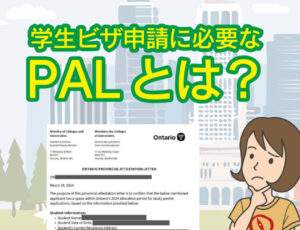
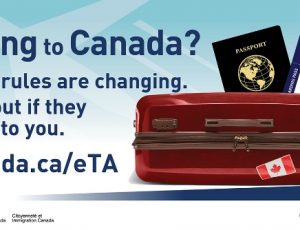




![[カナダのビザまとめ] 自分に必要なビザはどれ?](https://canada-school.com/wp-content/themes/canada/category/category-visa.jpg.webp)